Вы устали от медленной скорости конвертации видео? Вы хотите легко улучшить скорость конвертации? Хорошей конвертерной программы может быть недостаточно, вам нужно Intel Quick Sync видео технологии. Некоторые пользователи могут не знать, что такое технология Intel Quick Sync Video, не говоря уже о том, как настроить ее для ускорения процесса конвертации.

К счастью, в этой статье мы подробно познакомили вас с технологией Intel Quick Sync Video, а также с тем, как ее настроить. Вы также можете узнать, как конвертировать видео с помощью некоторых хороших конвертеров с технологией Intel Quick Sync Video в том, что мы упоминали.
Intel Quick Sync видео это аппаратная технология кодирования и декодирования видео от Intel, которая интегрирована в некоторые процессоры Intel со встроенной HD Graphics. Intel внедрила в схему графического процессора быстрое кодирование и декодирование цифрового видео, а не полагаясь на процессор компьютера.
Эта технология чрезвычайно полезна для тех, кому необходимо создавать DVD-диски или диски Blu-ray, создавать и редактировать видео 3D, конвертировать видеофайлы 2D в 3D, а также конвертировать видео для портативного медиаплеера и для загрузки на любимые сайты социальных сетей. может сэкономить много времени.
Quick SyncКак и другие технологии кодирования видео с аппаратным ускорением, дает результаты с более низким качеством, чем с кодерами, использующими только процессор. Скорость имеет приоритет над качеством.
Протестировано некоторыми программистами, такими как Aiseesoft Video Converter Ultimate, скорость преобразования программного обеспечения с технологией Intel Quick Sync Video в 2.5 раза выше, чем у старого программного обеспечения. На рисунке ниже показаны все данные в деталях.
| Продолжительность (сек) | Без видео Quick Sync Video (сек) | Intel Quick Sync Video (сек) | |
|---|---|---|---|
| AVI для HD MP4 | 290 | 272 | 90 |
| M2TS для HD MP4 | 148 | 148 | 59 |
| MKV для HD MP4 | 452 | 405 | 162 |
| TS для HD MP4 | 1382 | 1335 | 512 |
Для настольных компьютеров с процессорами Intel®, поддерживающими технологию Intel® Quick Sync Video, и с установленной дополнительной графической картой NVIDIA или AMD PCI-E, в этом руководстве показано, как настроить Intel® Quick Sync Video на настольном ПК без необходимости подключения монитора к Intel HD. видеокарта.
Шаг 1 Включить графическую карту Intel в BIOS и установить драйверы
Обратитесь к руководству пользователя BIOS вашего компьютера или к инструкциям, чтобы узнать, как включить встроенную графику Intel (iGPU). Включите графику Intel и сохраните изменения BIOS.
Пожалуйста, установите последние версии графических драйверов Intel для вашей модели видеокарты Intel HD.
Шаг 2 Откройте настройки экрана экрана Windows
Щелкните правой кнопкой мыши в пустом месте рабочего стола, чтобы отобразить меню, и выберите «Разрешение экрана».
Нажмите кнопку «Определить», чтобы обнаружить неактивные видеовыходы.

Шаг 3 Отображение силы на графическом выходе Intel® HD
Выберите обнаруженный вывод изображения для Intel® HD Graphics и выберите «Попробуйте все равно подключиться к VGA» из раскрывающегося списка «Несколько дисплеев».
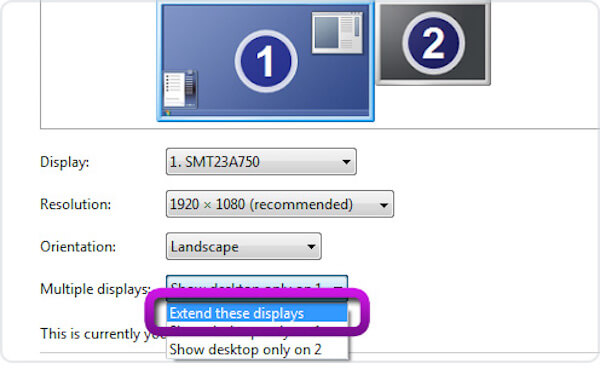
Нажмите кнопку Применить, прежде чем вносить какие-либо дополнительные изменения.
Шаг 4 Расширить отображение
Выберите основной дисплей и выберите «Расширить эти дисплеи» в раскрывающемся списке «Несколько дисплеев».

Нажмите кнопку «Применить» и сохраните изменения.
Шаг 5 Настройки экрана «Закрыть экран»
Ваши настройки дисплеев должны выглядеть примерно так, как показано на рисунке ниже. Нажмите кнопку ОК, чтобы закрыть настройки разрешения экрана.

Шаг 6 Перезапустите нашу программу
Теперь запустите программу-конвертер, и вы сможете применить ускорение Intel.
После успешной настройки технологии Intel Quick Sync Video на вашем компьютере вы сможете запустить программу-конвертер и наслаждаться быстрой скоростью преобразования. Чтобы конвертировать видео с помощью технологии Intel Quick Sync Video, мы настоятельно рекомендуем Aiseesoft Видео конвертер Ultimate тебе. Это идеальный компаньон, которого любят более 100 миллионов клиентов по всему миру. Вы можете узнать больше об этом программном обеспечении в дальнейшем.
Вы можете выполнить следующие шаги, чтобы узнать, как конвертировать видео с помощью этого конвертера с технологией Intel Quick Sync Video.
Шаг 1 Скачать и запустить видео конвертер Ultimate
Если вы уже скачали Aiseesoft Video Converter Ultimate на свой компьютер, просто запустите его для подготовки. Если нет, сначала зайдите на официальный сайт Aiseesoft, чтобы загрузить его. Перед этим убедитесь, что вы настроили технологию Intel Quick Sync Video.

Шаг 2 Добавить файлы и выбрать формат
Теперь вы можете нажать кнопку Добавить файл, чтобы загрузить видео, которое вы хотите конвертировать в другие форматы. Затем вы можете выбрать выходной формат в профиле. Вы также можете редактировать свое видео, как вы хотите.

Шаг 3 Конвертируйте видео с помощью Intel Quick Sync Video
Нажмите кнопку «Обзор» и укажите выходную папку, в которую преобразованное или разорванное видео будет временно сохранено. После того, как все установлено, вы можете нажать кнопку «Преобразовать» и наслаждаться быстрой скоростью преобразования с технологией Intel Quick Sync Video.

Чтобы конвертировать видео бесплатно, вы можете попробовать Aiseesoft Бесплатный видео конвертер, Это абсолютно бесплатное программное обеспечение, которое предоставляет вам мощные функции для преобразования и редактирования ваших видео. Вы также можете использовать его для повышения качества видео четырьмя способами. Чтобы загружать онлайн-видео для воспроизведения, плавно записывать любое видео и аудио, вы можете использовать его для достижения своей цели. Далее приводится подробное руководство по использованию этого программного обеспечения для преобразования видео с технологией Intel Quick Sync Video.
Шаг 1 Скачайте и откройте Aiseesoft Free Video Converter на своем компьютере. И прежде чем начать это преобразование, вам нужно настроить технологию Intel Quick Sync Video.
Шаг 2 Нажмите на Добавить файл, чтобы загрузить файл, который вы хотите конвертировать. Затем выберите подходящий в выходном формате.

Шаг 3 Вы также можете редактировать свое видео. Затем выберите папку назначения, чтобы сохранить ее. Нажмите на Конвертировать, чтобы начать это преобразование на высокой скорости.
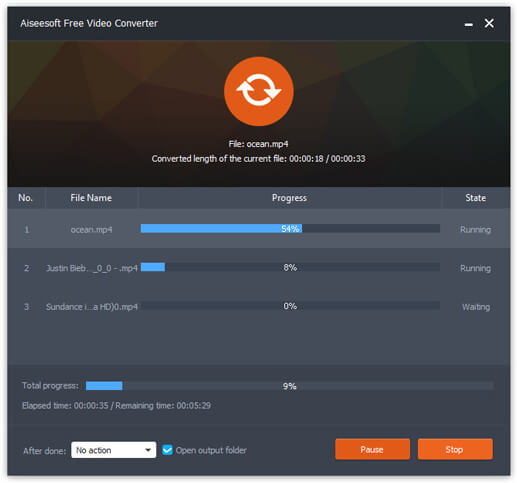
Если вы хотите конвертировать видео онлайн, технология Intel Quick Sync Video также может повысить скорость конвертации. Здесь мы берем Zamzar онлайн-конвертер в качестве примера. Вы можете выполнить следующие шаги, чтобы конвертировать видео онлайн.
Шаг 1 Выберите файлы или URL, которые вы хотите преобразовать в первую очередь. Вы можете нажать «Выбрать файлы» или перетащить файлы на эту веб-страницу.
Шаг 2 Выберите нужный формат в раскрывающемся списке.
Шаг 3 Введите адрес электронной почты, чтобы получать преобразованные файлы.
Шаг 4 После того, как вы согласитесь с условиями, вы можете нажать кнопку «Преобразовать», чтобы начать конвертирование видео на высокой скорости с технологией Intel Quick Sync Video.
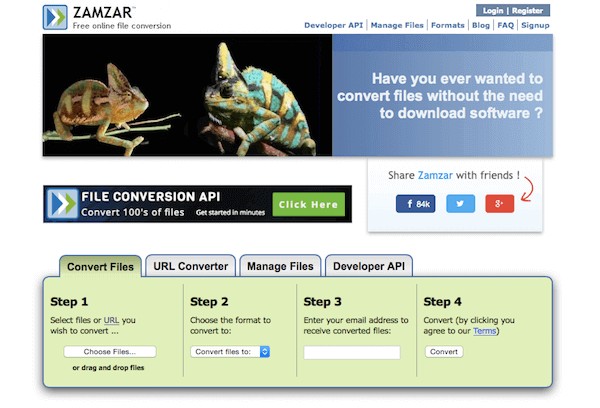
После прочтения этой статьи вы должны четко знать о технологии Intel Quick Sync Video и ее настройке. Вы также можете узнать, как конвертировать видео, используя несколько хороших конвертеров с этой технологией. Надеюсь, что вы можете получить что-то полезное из этой статьи.